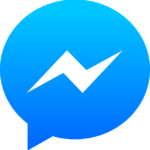【LINE裏ワザ】タイムラインを非表示にしても速攻で復活できる!
こんにちは、ヤマトです。
今日はLINEのタイムラインを取り上げます。
これまでの記事でも、
タイムラインについては解説しました。
Facebookの様な機能がLINEにも備わってる。
コメントや写真を投稿でき、
何かを変更した場合には通知がなされる。
友達のタイムラインの情報が表示され、
「いいね」やコメントができる。
LINEの中にfacebookが入っている様なものですね(笑)

とはいえ、あなたの投稿は
友達すべてに表示されてしまいます。
一部の友達限定で公開したい投稿。
これはタイムラインではなくトークを使うしかありません。
ですが複数人に公開したい場合、
その都度グループを立ち上げるのは面倒です。
また、友達のタイムラインの情報が
すべて表示されるのもうっとうしいです。
そのため、以下の記事では
自分の投稿を非表示にする方法、
友達の投稿を非表示にする方法を解説しました。
⇒LINEのタイムラインで特定の友達の投稿を非表示にする方法
[ad#kijiue]
タイムラインを非表示にしても速攻で復活できる!
とはいえ、一度非表示にしても、
その後解除したくなることもありますよね?
「やっぱり非表示設定をやめよう!」
こう思った時、どのように復活すれば良いのでしょうか?
まずは自分の投稿を友達に表示する方法。
これをお伝えします。

自分の投稿を非表示にする際、
以下の手順で設定しましたよね。
=====
「設定」→「タイムライン」→
「タイムライン設定画面」→「公開範囲設定」
この手順でボタンを押すと、
友達一覧が表示されます。
友達の横にあるアイコンを押せば、
非表示にするかどうかを選択できます。
全員に対して非表示にもできますし、
特定の友達に対して非表示にすることもできます。
=====
一度非表示にした友達を再び表示に戻すには、
友達の横にあるアイコンを再び、
表示に切り替えれば良いんです。
この機能を使うことで、
友達ごとに表示非表示を選ぶことができます。
非常に便利な機能ですし、
私も日常的に使っていますよ!
[ad#kijinaka]
次に友達の投稿を
自分のタイムラインに表示させる方法です。
非表示設定した友達は、
タイムラインの設定画面にある
「タイムライン非表示リスト」にまとめられています。
「自分のタイムラインに再び表示させたい」
該当の友達を選択すると、
「非表示を解除」というボタンが現れます。
このボタンを押すことで、
非表示状態を解除できます。
これも非常に簡単ですね。

ここまで紹介した機能を使えば、
別に自分の投稿を削除しなくても、
公開範囲を上手く設定できることに気づきます。
Facebookよりも柔軟に、
自分の思い通りに公開範囲を設定できるので、
非常に便利な機能だと言えますよ!
[ad#kijisita]
[ad#kanrenkiji]